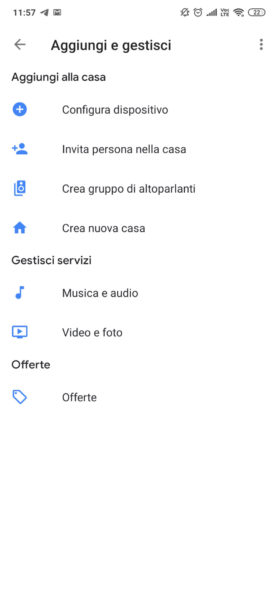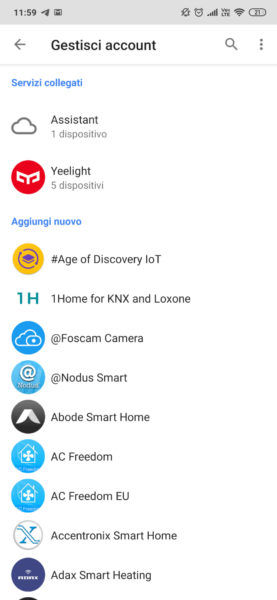Dopo un’attenta analisi della nostra guida d’acquisto dedicata, avete deciso di acquistare finalmente un Google Home per trasformare la vostra casa in un ambiente smart. Adesso, però, cercate un tutorial che vi spieghi nel dettaglio come collegare Google Home alle luci in modo da accendere, ad esempio, le lampadine compatibili da remoto usando un semplice comando vocale. Noi di ChimeraRevo abbiamo realizzato la guida adatta a questo scopo!
Dopo aver completato correttamente la configurazione, avrete la possibilità di gestire le lampadine smart sparse per la vostra abitazione in maniera semplice e veloce, usando anche la stessa app Home. In alternativa alle luci Wi-Fi, potete affidarvi a delle prese intelligenti o a degli interruttori intelligenti che sono in grado di trasformare, ad esempio, una lampada tradizionale in un oggetto tecnologico controllabile tramite Google Assistant.
Come collegare un Google Home alle luci
Dopo aver acquistato la lampadina, la presa o l’interruttore smart, sarete pronti per collegare il vostro Google Home. Innanzitutto, dovrete accendere il dispositivo altrimenti non potrete procedere con la configurazione. Ad esempio, se si tratta di una lampadina smart, vi basterà avvitarla al lampadario o alla lampada. Inoltre, bisogna considerare che il setup iniziale varia a seconda del device intelligente acquistato. Prendete sempre come riferimento il manuale utente fornito nella confezione.
Detto ciò, afferrate il vostro smartphone o tablet, aprite l’app Home e dopodiché tappate sul + presente in alto a sinistra. Fatto ciò, scegliete Configura dispositivo nella sezione Aggiungi alla casa e tappate su Configura nuovi dispositivi a casa tua nella sezione Nuovi dispositivi.
Dopo aver scelto la casa e premuto su Avanti, l’applicazione inizierà la scansione in cerca di dispositivi disponibili. Se la lampadina smart, la presa intelligente o l’interruttore smart viene rilevato/a correttamente dal software, premete su Avanti e proseguite con la configurazione. In caso contrario, dovrete prima passare per l’app companion ed effettuare il setup da lì.
In quest’ultimo caso, dopo aver scelto Configura dispositivo nella schermata Aggiungi gestisci, dovrete selezionare Hai già configurato qualcosa? nella sezione Compatibile con Google. Nel passaggio successivo, individuate la marca del prodotto smart nell’elenco mostrato (es. Yeelight), premeteci su ed effettuate il login all’account che avete creato in precedenza digitando e-mail e password. Seguite le indicazioni riportate sullo schermo per completare il collegamento del dispositivo smart al Google Home.
Dopo aver ultimato questo passaggio, potrete gestire le luci con lo smart speaker sfruttando dei comandi specifici come ad esempio OK Google, accendi le luci o Hey Google, accendi le luci.
Dubbi o problemi? Ti aiutiamo noi
Se vuoi rimanere sempre aggiornato, iscriviti al nostro canale Telegram e seguici su Instagram. Se vuoi ricevere supporto per qualsiasi dubbio o problema, iscriviti alla nostra community Facebook.